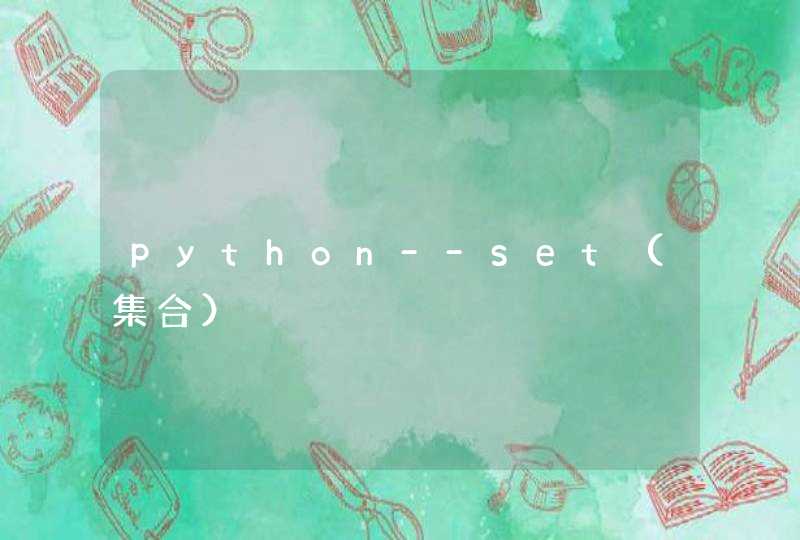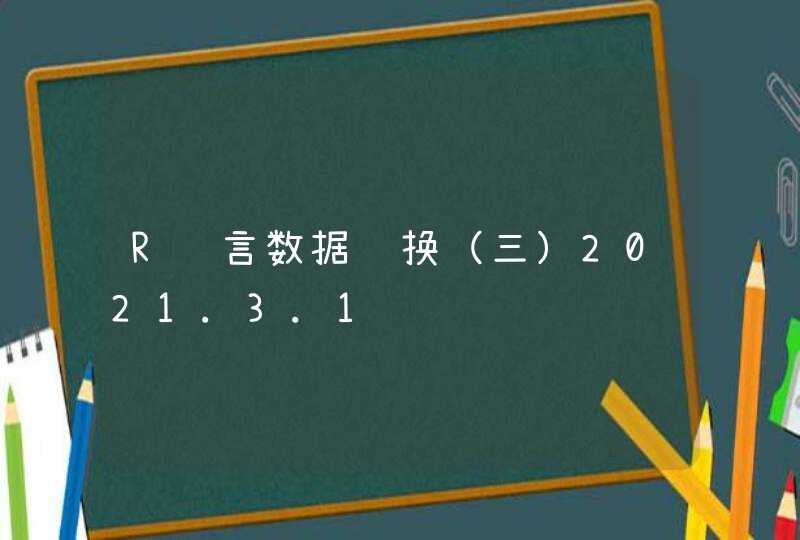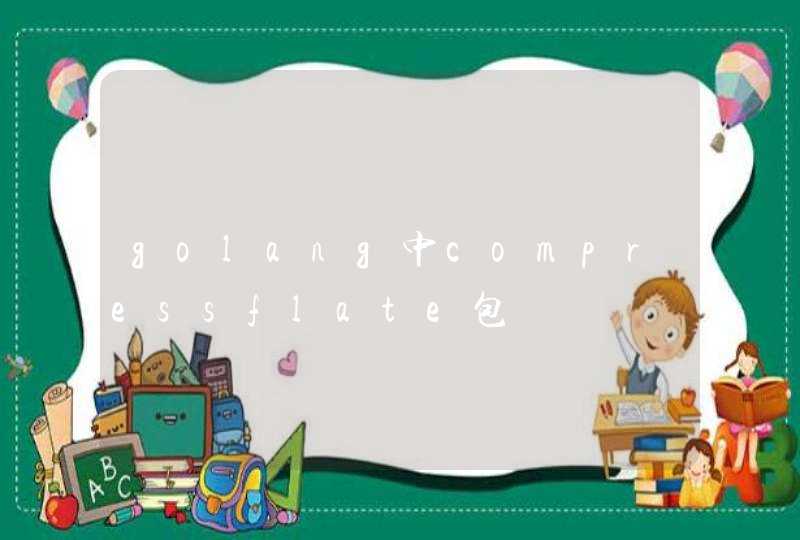一些小提示和小技巧可能是非常有用的,特别是在编程领域。有时候使用一点点黑客技术,既可以节省时间,还可能挽救“生命”。
一个小小的快捷方式或附加组件有时真是天赐之物,并且可以成为真正的生产力助推器。所以,这里有一些小提示和小技巧,有些可能是新的,但我相信在下一个数据分析项目中会让你非常方便。
Pandas中数据框数据的Profiling过程
Profiling(分析器)是一个帮助我们理解数据的过程,而Pandas Profiling是一个Python包,它可以简单快速地对Pandas 的数据框数据进行 探索 性数据分析。
Pandas中df.describe()和df.info()函数可以实现EDA过程第一步。但是,它们只提供了对数据非常基本的概述,对于大型数据集没有太大帮助。 而Pandas中的Profiling功能简单通过一行代码就能显示大量信息,且在交互式HTML报告中也是如此。
对于给定的数据集,Pandas中的profiling包计算了以下统计信息:
由Pandas Profiling包计算出的统计信息包括直方图、众数、相关系数、分位数、描述统计量、其他信息——类型、单一变量值、缺失值等。
安装
用pip安装或者用conda安装
pip install pandas-profiling
conda install -c anaconda pandas-profiling
用法
下面代码是用很久以前的泰坦尼克数据集来演示多功能Python分析器的结果。
#importing the necessary packages
import pandas as pd
import pandas_profiling
df = pd.read_csv('titanic/train.csv')
pandas_profiling.ProfileReport(df)
一行代码就能实现在Jupyter Notebook中显示完整的数据分析报告,该报告非常详细,且包含了必要的图表信息。
还可以使用以下代码将报告导出到交互式HTML文件中。
profile = pandas_profiling.ProfileReport(df)
profile.to_file(outputfile="Titanic data profiling.html")
Pandas实现交互式作图
Pandas有一个内置的.plot()函数作为DataFrame类的一部分。但是,使用此功能呈现的可视化不是交互式的,这使得它没那么吸引人。同样,使用pandas.DataFrame.plot()函数绘制图表也不能实现交互。 如果我们需要在不对代码进行重大修改的情况下用Pandas绘制交互式图表怎么办呢?这个时候就可以用Cufflinks库来实现。
Cufflinks库可以将有强大功能的plotly和拥有灵活性的pandas结合在一起,非常便于绘图。下面就来看在pandas中如何安装和使用Cufflinks库。
安装
pip install plotly
# Plotly is a pre-requisite before installing cufflinks
pip install cufflinks
用法
#importing Pandas
import pandas as pd
#importing plotly and cufflinks in offline mode
import cufflinks as cf
import plotly.offline
cf.go_offline()
cf.set_config_file(offline=False, world_readable=True)
是时候展示泰坦尼克号数据集的魔力了。
df.iplot()
df.iplot() vs df.plot()
右侧的可视化显示了静态图表,而左侧图表是交互式的,更详细,并且所有这些在语法上都没有任何重大更改。
Magic命令
Magic命令是Jupyter notebook中的一组便捷功能,旨在解决标准数据分析中的一些常见问题。使用命令%lsmagic可以看到所有的可用命令。
所有可用的Magic命令列表
Magic命令有两种:行magic命令(line magics),以单个%字符为前缀,在单行输入操作;单元magic命令(cell magics),以双%%字符为前缀,可以在多行输入操作。如果设置为1,则不用键入%即可调用Magic函数。
接下来看一些在常见数据分析任务中可能用到的命令:
% pastebin
%pastebin将代码上传到Pastebin并返回url。Pastebin是一个在线内容托管服务,可以存储纯文本,如源代码片段,然后通过url可以与其他人共享。事实上,Github gist也类似于pastebin,只是有版本控制。
在file.py文件中写一个包含以下内容的python脚本,并试着运行看看结果。
#file.py
def foo(x):
return x
在Jupyter Notebook中使用%pastebin生成一个pastebin url。
%matplotlib notebook
函数用于在Jupyter notebook中呈现静态matplotlib图。用notebook替换inline,可以轻松获得可缩放和可调整大小的绘图。但记得这个函数要在导入matplotlib库之前调用。
%run
用%run函数在notebook中运行一个python脚本试试。
%run file.py
%%writefile
%% writefile是将单元格内容写入文件中。以下代码将脚本写入名为foo.py的文件并保存在当前目录中。
%%latex
%%latex函数将单元格内容以LaTeX形式呈现。此函数对于在单元格中编写数学公式和方程很有用。
查找并解决错误
交互式调试器也是一个神奇的功能,我把它单独定义了一类。如果在运行代码单元时出现异常,请在新行中键入%debug并运行它。 这将打开一个交互式调试环境,它能直接定位到发生异常的位置。还可以检查程序中分配的变量值,并在此处执行操作。退出调试器单击q即可。
Printing也有小技巧
如果您想生成美观的数据结构,pprint是首选。它在打印字典数据或JSON数据时特别有用。接下来看一个使用print和pprint来显示输出的示例。
让你的笔记脱颖而出
我们可以在您的Jupyter notebook中使用警示框/注释框来突出显示重要内容或其他需要突出的内容。注释的颜色取决于指定的警报类型。只需在需要突出显示的单元格中添加以下任一代码或所有代码即可。
蓝色警示框:信息提示
<p class="alert alert-block alert-info">
<b>Tip:</b>Use blue boxes (alert-info) for tips and notes.
If it’s a note, you don’t have to include the word “Note”.
</p>
黄色警示框:警告
<p class="alert alert-block alert-warning">
<b>Example:</b>Yellow Boxes are generally used to include additional examples or mathematical formulas.
</p>
绿色警示框:成功
<p class="alert alert-block alert-success">
Use green box only when necessary like to display links to related content.
</p>
红色警示框:高危
<p class="alert alert-block alert-danger">
It is good to avoid red boxes but can be used to alert users to not delete some important part of code etc.
</p>
打印单元格所有代码的输出结果
假如有一个Jupyter Notebook的单元格,其中包含以下代码行:
In [1]: 10+5
11+6
Out [1]: 17
单元格的正常属性是只打印最后一个输出,而对于其他输出,我们需要添加print()函数。然而通过在notebook顶部添加以下代码段可以一次打印所有输出。
添加代码后所有的输出结果就会一个接一个地打印出来。
In [1]: 10+5
11+6
12+7
Out [1]: 15
Out [1]: 17
Out [1]: 19
恢复原始设置:
InteractiveShell.ast_node_interactivity = "last_expr"
使用'i'选项运行python脚本
从命令行运行python脚本的典型方法是:python hello.py。但是,如果在运行相同的脚本时添加-i,例如python -i hello.py,就能提供更多优势。接下来看看结果如何。
首先,即使程序结束,python也不会退出解释器。因此,我们可以检查变量的值和程序中定义的函数的正确性。
其次,我们可以轻松地调用python调试器,因为我们仍然在解释器中:
import pdb
pdb.pm()
这能定位异常发生的位置,然后我们可以处理异常代码。
自动评论代码
Ctrl / Cmd + /自动注释单元格中的选定行,再次命中组合将取消注释相同的代码行。
删除容易恢复难
你有没有意外删除过Jupyter notebook中的单元格?如果答案是肯定的,那么可以掌握这个撤消删除操作的快捷方式。
如果您删除了单元格的内容,可以通过按CTRL / CMD + Z轻松恢复它。
如果需要恢复整个已删除的单元格,请按ESC + Z或EDIT>撤消删除单元格。
结论
在本文中,我列出了使用Python和Jupyter notebook时收集的一些小提示。我相信它们会对你有用,能让你有所收获,从而实现轻松编码!
最近学习了python数据分析的一些基础知识,有numpy,pandas,matplotlib等,找了一个药品数据分析的小项目练一下手。
数据分析的步骤一般可以分为6个:
1,明确分析的目的
2,数据准备
3,数据清洗
4,数据分析
5,数据可视化
6,分析报告
数据分析的目的:
通过对朝阳区医院的药品销售数据的分析,了解朝阳医院的患者的月均消费次数,月均消费金额、客单价以及消费趋势、需求量前几位的药品等。
数据准备
数据是存在Excel中的,可以使用pandas的Excel文件读取函数将数据读取到内存中,这里需要注意的是文件名和Excel中的sheet页的名字。读取完数据后可以对数据进行预览和查看一些基本信息。
通过数据的基本信息可以看出来,总行数6578,但是社保卡号只有6576,其他行只有6577行,说明存在缺失值,这些将在数据清洗中进行处理。
数据清洗
数据清洗过程一般包括:选择子集、列名重命名、缺失数据处理、数据类型转换、数据排序及异常值处理等。
(1)选择子集
在我们获取到的数据中,可能数据量非常庞大,并不是每一列都有价值都需要分析,这时候就需要从整个数据中选取合适的子集进行分析,这样就可以提高效率。但是这个案例数据列较少,可以忽略这一步。
(2)列名重命名
在数据分析过程中,有些列名和数据容易混淆或产生歧义,不利于数据分析,这时候需要把列名换成容易理解的名称,可以采用rename函数实现:
(3)缺失数据处理
通过查看基本信息可以推测“社保卡号”这列存在缺失值,如果不处理这些缺失值会干扰后面的数据分析结果。缺失数据常用的处理方式有:删除缺失值,一般用于少量缺失值,对整体数据影响不大的情况;平均值填充,对于数值型常用;算法填充等。在本次案例中缺失值商量很少,直接使用dropna函数删除缺失数据。
(4)数据类型转换
在导入数据时为了防止导入不进来,会强制所有数据都是object类型,但实际数据分析过程中“销售数量”,“应收金额”,“实收金额”,这些列需要浮点型(float)数据,“销售时间”需要改成时间格式,因此需要对数据类型进行转换,可以使用astype()函数。
(5)异常值处理
查看数据的描述统计信息:我们可以看到最小值出现了负数,原因是销售数量的值为负数,需要将销售数量小于0的数据剔除掉。
数据分析及可视化
这里涉及到的数据可视化的部分并不多所以将数据分析和可视化结合起来,数据分析之前我们应该确定分析的指标。
(1)指标1:月均消费次数 计算:月均消费次数 = 总消费次数 / 月份数
(2)指标2:月均消费金额 计算:月均消费金额 = 总消费金额 / 月份数
(3)指标3:客单价 计算:客单价 = 总消费金额 / 总消费次数
(4)指标4:消费趋势
每天的消费金额分布情况:一横轴为时间,纵轴为实收金额画散点图。
结论:从散点图可以看出,每天消费金额在500以下的占绝大多数,个别天存在消费金额很大的情况。
月消费金额变化趋势,将销售时间按月聚合分组,然后求出分组后的累计金额,画出折线图。
结论:1月,4月,5月,6月的消费金额变化不大,基本持平,2月和3月金额较低,可能是受春节假期影响,部分外来居民回家了,7月份最低是因为数据不全造成的。
药品销售情况分析,对“商品名称”和“销售数量”这两列数据进行聚合为Series形式,方便后面统计。
结论:对于销售量排在前几位的药品,医院应该时刻关注,保证药品不会短缺而影响患者。
大。细分是网站分析的基本方法,也是数据分析的基本思路。细分分析的过程是对整体数据进行层层拆分,然后找到影响整体的局部因素。对广告模块做进一步细分,发现其中主要增长模块为Sina,该模块昨日访问量占比79%,环比前日增长1990,比例为85%。